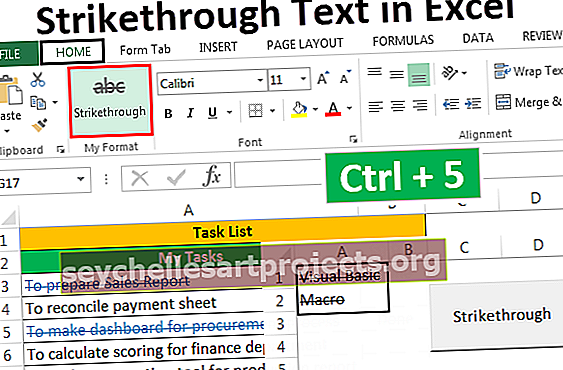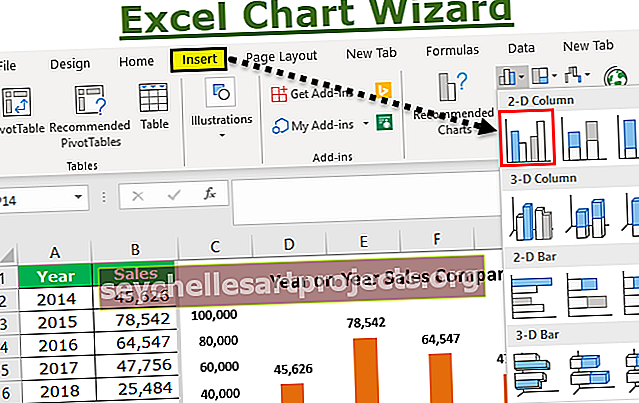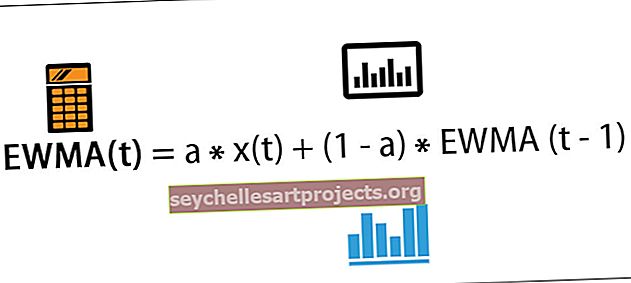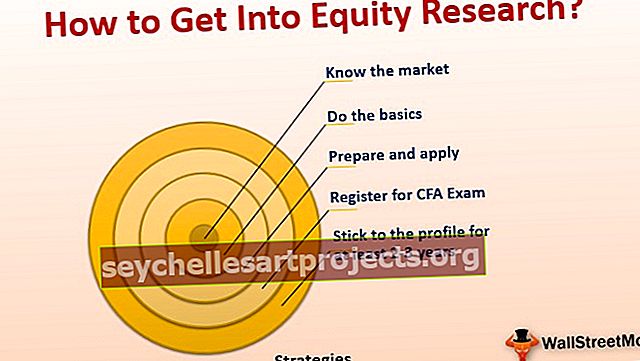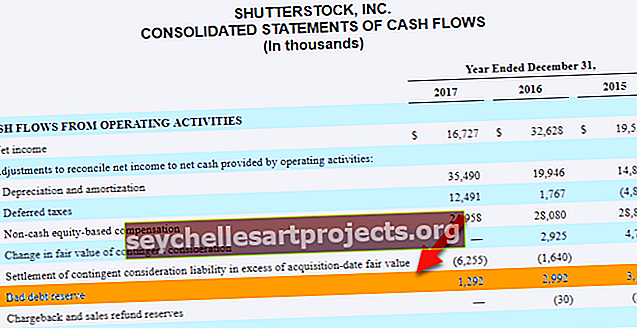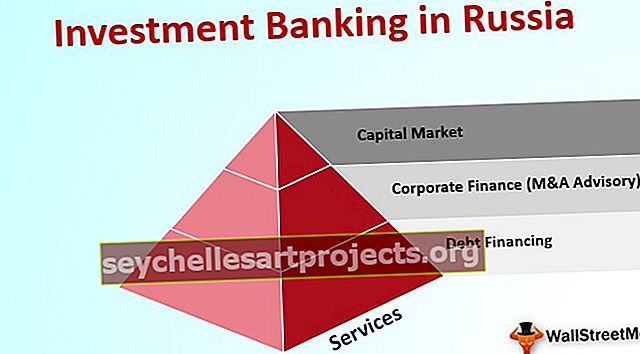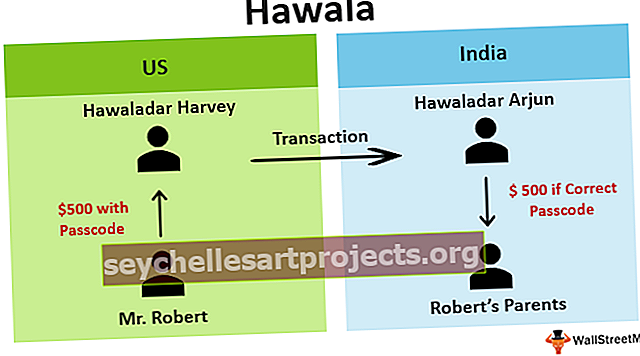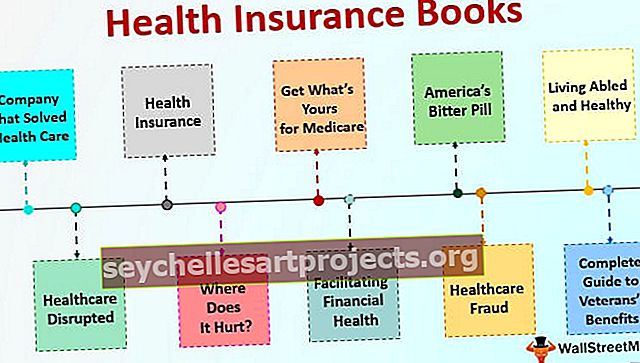Công cụ vẽ trong Excel | Làm thế nào để Chèn Đối tượng / Hình dạng Bản vẽ trong Excel?
Vẽ trong excel có nghĩa là tạo một hình dạng trong excel, hiện nay excel đã cung cấp cho chúng ta nhiều công cụ để vẽ, một số trong số đó là các bản vẽ được xác định trước hoặc các hình dạng được xác định trước và cũng có tùy chọn cho dạng vẽ miễn phí, nơi người dùng có thể thiết kế bản vẽ bằng cách sử dụng chuột , điều này có sẵn trong các hình dạng trong tab chèn của excel.
Làm thế nào để sử dụng công cụ vẽ trong Excel?
Bước 1 - Chuyển đến tab chèn trên thanh công cụ excel.

Bước 2 - Chọn một đối tượng vẽ mà bạn muốn:
- Nếu bạn muốn chèn một hình dạng, hãy nhấp vào các hình dạng.

- Vẽ một đối tượng mà bạn muốn vẽ trong excel:

- Nhấp vào định dạng để tùy chỉnh bản vẽ của bạn theo yêu cầu, ví dụ như màu sắc, đường viền, kích thước của đối tượng, hiệu ứng, v.v.

Bước 3 - Nếu bạn muốn thêm hộp văn bản vào bất kỳ đối tượng nào
- Nếu bạn muốn thêm một số văn bản vào bất kỳ bản vẽ nào, hãy chuyển đến hộp văn bản chèn và chọn:

- Bấm vào hộp văn bản, vẽ hộp văn bản theo chiều ngang hoặc dọc và viết vào hộp đó, bấm nhập

- Nếu bạn muốn thay đổi màu của văn bản hoặc tùy chỉnh hộp văn bản, hãy chuyển sang định dạng và bấm để định hình kiểu.

- Như hình dưới đây, đây là hình hộp chữ nhật cuối cùng có tùy chỉnh về màu sắc.

Những lợi ích
- Bạn có thể làm cho dữ liệu của mình hấp dẫn hơn bằng cách sử dụng Công cụ vẽ trong excel
- Nó có thể dễ dàng chèn các hình dạng và biểu đồ trong excel.
- Rất dễ dàng để tùy chỉnh đối tượng theo yêu cầu.
- Bạn có thể chèn nhiều đối tượng tùy theo yêu cầu, không giới hạn.
- Bạn có thể dễ dàng xoay và lật các hình dạng bằng cách sử dụng lệnh xoay trong nhóm Sắp xếp dưới tab định dạng
- Dễ dàng thêm văn bản trên một hình dạng.
- Nếu bạn muốn chuẩn bị bất kỳ biểu đồ nào, nó sẽ giúp bạn kết nối các hình dạng với sự trợ giúp của các đường.
Mẹo và Thủ thuật để Chèn Công cụ Vẽ Excel
- Bạn có thể dễ dàng thêm văn bản vào tất cả các loại hình dạng mà bạn đang tạo trong một trang tính excel.
- Bạn có thể chỉ cần sử dụng số lượng lớn các đối tượng vẽ có thể truy cập trên tab Chèn của ruy-băng.
- Excel không hạn chế bạn chỉ với những con số và nội dung trong trang tính của bạn. Bạn cũng có thể bao gồm các loại hình dạng khác nhau.
- Excel cho phép bạn lật các đối tượng vẽ trên mặt phẳng ngang hoặc theo chiều dọc.
- Trên thực tế, các đối tượng vẽ có thể được xếp chồng lên nhau theo bất kỳ cách nào bạn muốn. Trong trường hợp bạn cần thay đổi yêu cầu trong đó các đối tượng vẽ đó được xếp lớp.
- Cần lấp đầy một đối tượng bản vẽ với nhiều loại tác động khác nhau? Excel đưa ra một số tác động có thể làm cho các đối tượng vẽ của bạn “bật lên”.